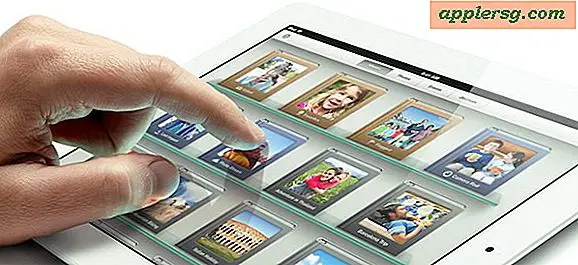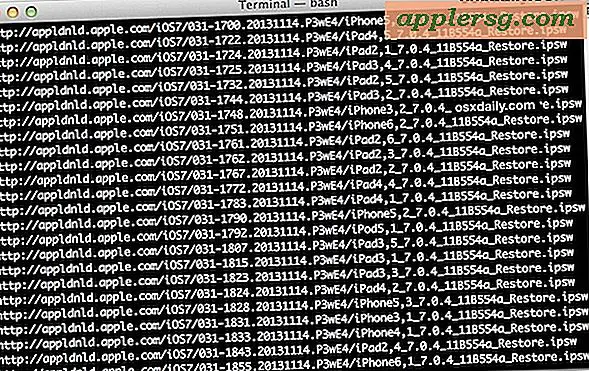เรียกคืน iPhone จาก Backup
 การกู้คืน iPhone ไปยังการสำรองข้อมูลก่อนหน้าทำได้ง่ายและแม้ว่าจะค่อนข้างหายากที่คุณจะต้องเรียกคืน iPhone หรืออุปกรณ์ iOS อื่น ๆ สำหรับเรื่องนี้ แต่ก็ยังคงเป็นสิ่งที่จำเป็นอยู่เรื่อย ๆ สิ่งที่เรียกคืนจากการสำรองข้อมูลคืออะไรที่ค่อนข้างตรงไปตรงมา: จะล้างข้อมูลทุกอย่างออกจากอุปกรณ์ติดตั้งซอฟต์แวร์ระบบ iOS จากนั้นกู้คืนข้อมูลส่วนบุคคลทั้งหมดไปยังสิ่งที่ต้องการได้จากการสำรองข้อมูลครั้งล่าสุด นี่เป็นหนึ่งในหลาย ๆ เหตุผลที่ทำให้การสำรองข้อมูลเป็นปกติโดยเฉพาะอย่างยิ่งหากคุณเข้าร่วมในการอัปเกรด iOS การปรับค่าใช้จ่ายหรือปรับแต่ง (การแหกคุกหรืออื่น ๆ ) ของ iOS ทำให้คุณสามารถกลับสู่สถานะการทำงานที่ได้รับการรับรองล่าสุดของอุปกรณ์ ข้อมูลแอปและการกำหนดค่าทั้งหมดของคุณยังคงอยู่
การกู้คืน iPhone ไปยังการสำรองข้อมูลก่อนหน้าทำได้ง่ายและแม้ว่าจะค่อนข้างหายากที่คุณจะต้องเรียกคืน iPhone หรืออุปกรณ์ iOS อื่น ๆ สำหรับเรื่องนี้ แต่ก็ยังคงเป็นสิ่งที่จำเป็นอยู่เรื่อย ๆ สิ่งที่เรียกคืนจากการสำรองข้อมูลคืออะไรที่ค่อนข้างตรงไปตรงมา: จะล้างข้อมูลทุกอย่างออกจากอุปกรณ์ติดตั้งซอฟต์แวร์ระบบ iOS จากนั้นกู้คืนข้อมูลส่วนบุคคลทั้งหมดไปยังสิ่งที่ต้องการได้จากการสำรองข้อมูลครั้งล่าสุด นี่เป็นหนึ่งในหลาย ๆ เหตุผลที่ทำให้การสำรองข้อมูลเป็นปกติโดยเฉพาะอย่างยิ่งหากคุณเข้าร่วมในการอัปเกรด iOS การปรับค่าใช้จ่ายหรือปรับแต่ง (การแหกคุกหรืออื่น ๆ ) ของ iOS ทำให้คุณสามารถกลับสู่สถานะการทำงานที่ได้รับการรับรองล่าสุดของอุปกรณ์ ข้อมูลแอปและการกำหนดค่าทั้งหมดของคุณยังคงอยู่
หากคุณยังไม่คุ้นเคยกับกระบวนการสำรองข้อมูลและการกู้คืนข้อมูลอย่าให้ลักษณะที่ทำให้เกิดเสียงรบกวนทางเทคนิคทำให้คุณไม่อยู่ในกระบวนการนี้ เป็นจริงง่ายมากกับ iPhone และเราจะแสดงให้คุณเห็นว่าจะทำอย่างไรได้จาก iTunes หากโทรศัพท์มีการซิงค์และสำรองข้อมูลไปยังคอมพิวเตอร์และวิธีการใช้งานด้วย iCloud หากโทรศัพท์มีการสำรองข้อมูลไว้ ไปยังเซิร์ฟเวอร์ระยะไกลของ Apple วิธีการ iCloud ทำได้โดยง่ายที่สุดใช้งานได้ดีกับผู้ใช้ iPhone รายใหม่ ๆ และก็รวดเร็วพอสมควรดังนั้นเราจึงจะอธิบายถึงข้อแรก แต่คุณสามารถข้ามไปที่วิธีการของ iTunes ได้หากคุณต้องการทำเช่นนั้น
วิธีการคืนค่า iPhone จากการสำรองข้อมูลของ iCloud
การสำรองข้อมูลของ iCloud โดยทั่วไปเป็นการง่ายที่สุดในการเรียกคืนจากเพราะกระบวนการทั้งหมดสามารถทำได้จากระยะไกลและบน iPhone เองไม่จำเป็นต้องเชื่อมต่อกับคอมพิวเตอร์และ iTunes ไม่จำเป็น ข้อกำหนดเพียงสองอย่างสำหรับการกู้คืนจากการสำรองข้อมูลของ iCloud จะมีบัญชี iCloud ที่ใช้งานอยู่และมีการสำรองข้อมูล iCloud ล่าสุดเพื่อย้อนกลับไป การทำเส้นทางของ iCloud เป็นขั้นตอนสองขั้นตอนที่แตกต่างกันไป: การล้างข้อมูลโทรศัพท์จากนั้นเรียกคืนจากการสำรองข้อมูลนี่คือวิธีดำเนินการทั้งสองอย่าง:
- เปิดการตั้งค่าไปที่ "ทั่วไป" จากนั้นไปที่ "รีเซ็ต"
- เลือก "ลบเนื้อหาทั้งหมดและการตั้งค่า" และยืนยันการรีเซ็ตโดยแตะที่ "ลบ iPhone" - ปล่อยให้กระบวนการนี้เสร็จสมบูรณ์จะใช้เวลาสักครู่หรือสองชั่วโมงและ iPhone จะรีบูต
- เมื่อ iPhone บูตแล้วให้เดินผ่านหน้าจอการตั้งค่าและเมื่อไปที่ "ตั้งค่า iPhone" ให้ละเว้นตัวเลือกอื่น ๆ และเลือก "เรียกคืนจาก iCloud Backup"

ให้การฟื้นฟู iCloud เริ่มต้นและเสร็จสิ้นเองซึ่งอาจใช้เวลาสักครู่ขึ้นอยู่กับว่าคุณได้สำรองข้อมูลไว้กี่รายการและความเร็วในการเชื่อมต่ออินเทอร์เน็ตเท่าไร อย่าขัดจังหวะโทรศัพท์ในระหว่างกระบวนการนี้และอย่าปล่อยให้แบตเตอรี่หมดเช่นกันมิฉะนั้นคุณจะสามารถใช้อุปกรณ์ที่ "bricked" ซึ่งต้องใช้การกู้คืนฮาร์ดดิสก์ด้วยตนเองผ่านโหมดการกู้คืนซึ่งเป็นกระบวนการที่ซับซ้อนมากขึ้น
วิธีการคืนค่า iPhone จากการสำรองข้อมูลด้วย iTunes
วิธีนี้ต้องใช้ iPhone ที่ได้รับการสนับสนุนเมื่อเร็ว ๆ นี้ผ่านทาง iTunes ผ่านคอมพิวเตอร์ โดยปกติแล้วจะดำเนินการได้ทุกเมื่อที่ iPhone เชื่อมต่อกับคอมพิวเตอร์ผ่านทางสาย USB หากมีการเปิดใช้งานการซิงค์อัตโนมัติ คำแนะนำเหมือนกันสำหรับผู้ใช้ Mac OS X และ Windows เนื่องจาก iTunes มีพื้นฐานเหมือนกันบนทั้งสองแพลตฟอร์ม:
- เชื่อมต่อ iPhone เข้ากับคอมพิวเตอร์และเปิด iTunes
- คลิกขวาที่ iPhone แล้วเลือก "Restore from Backup" - หรือ - เลือกแท็บ "Summary" ใน iTunes แล้วคลิกปุ่ม "Restore"
- เลือกการสำรองข้อมูลที่เหมาะสม (โดยปกติจะเป็นรายการล่าสุดตามเวลา "ซิงค์ครั้งสุดท้าย") พร้อมกับชื่อของ iPhone ที่จะเรียกคืน
- คลิก 'เรียกคืน' เพื่อเริ่มกระบวนการกู้คืนจากข้อมูลสำรองนั้น
ปุ่ม "Restore iPhone" จะถูกไฮไลต์ไว้ในภาพหน้าจอนี้:

ลักษณะที่ปรากฏแตกต่างจาก iTunes เวอร์ชันต่างๆเล็กน้อย แต่กระบวนการนี้ก็เหมือนกันเสมอไป ดังที่ได้กล่าวมาแล้วเมนูคลิกขวาจะช่วยให้คุณสามารถเรียกคืนจากการสำรองข้อมูลได้เช่นนี้:

หากคุณพบว่าเวลาที่ซิงค์ครั้งล่าสุดไม่ใช่เฉพาะล่าสุดคุณต้องสำรองข้อมูล iPhone ของคุณบ่อยๆ! การสำรองข้อมูลบ่อยครั้งคือความคิดที่ดีในทุกอุปกรณ์ไม่ว่าจะเป็นเครื่อง Mac, PC, iPhone, iPad หรืออะไรก็ตาม
เรียกคืนข้อมูลที่สำรองไว้ทั้งหมด: รายชื่อติดต่อปฏิทิน Notes ฯลฯ
โปรดทราบว่าทั้งกระบวนการ iCloud หรือ iTunes คืนค่าทุกอย่างรวมถึงรายชื่อปฏิทินข้อความ iMessages และข้อความโทรศัพท์และประวัติการโทรแอปพลิเคชันการตั้งค่าแอปและการตั้งค่าระบบทั่วไป แต่จะไม่กลับมาใช้ก่อน รุ่นของเฟิร์มแวร์ iPhone หรือ baseband ซึ่งโดยทั่วไปเป็นไปไม่ได้ในปัจจุบันนี้หรือไม่ก็เช็ด iPhone และเรียกคืนไปที่การตั้งค่าโรงงานทั้งหมดซึ่งเป็นกระบวนการที่แตกต่างกันในการที่โทรศัพท์จะถูกตั้งค่าเป็นพื้นแล้วปรากฏขึ้นราวกับว่ามันถูกเปิดออกครั้งแรก ของช่อง (กล่าวคือไม่มีการสำรองข้อมูล) ถ้าคุณคุ้นเคยกับโลกของการปรับเปลี่ยน iOS และการแหกคุกคุณจะพบว่ากระบวนการที่ไม่ได้แหย่ทำ IPhone หรือ iPad ค่อนข้างคล้ายกัน
โปรดทราบว่าขั้นตอนนี้เหมือนกันโดยไม่คำนึงถึง iOS เวอร์ชันและอุปกรณ์ iOS แม้ว่าอาจมีลักษณะแตกต่างกันเล็กน้อยขึ้นอยู่กับเวอร์ชัน ตัวอย่างเช่นต่อไปนี้เป็นวิธีการกู้คืน iCloud ใน iOS 6 ในขณะที่หน้าจอด้านบนแสดง iOS 8 และ iOS 9 ทุกเวอร์ชันสามารถเรียกคืนได้ แต่ลักษณะเฉพาะที่มีลักษณะแตกต่างกัน:

การคืนค่าจากการสำรองอาจเป็นเคล็ดลับการแก้ปัญหาที่มีความหมายหากคุณประสบปัญหาที่ไม่สามารถอธิบายได้กับ iPhone หากมีการใช้งานอย่างแปลกประหลาดแบตเตอรี่หมดเร็วอย่างยิ่งแอปขัดข้องหรือทำงานไม่ถูกต้องและเมื่อมีปัญหาเกี่ยวกับซอฟต์แวร์ระบบ iOS หรือการตั้งค่าบางอย่างบนอุปกรณ์อย่างชัดเจนทีเดียว ในกรณีส่วนใหญ่การกู้คืนแบบสมบูรณ์จะแก้ปัญหาดังกล่าวได้ แต่ถ้าไม่เช่นนั้นคุณอาจจำเป็นต้องดำเนินการเพิ่มเติมผ่านทางสาย AppleCare หรือ Genius Bar อย่างเป็นทางการ
อัปเดต: 1/1/2016